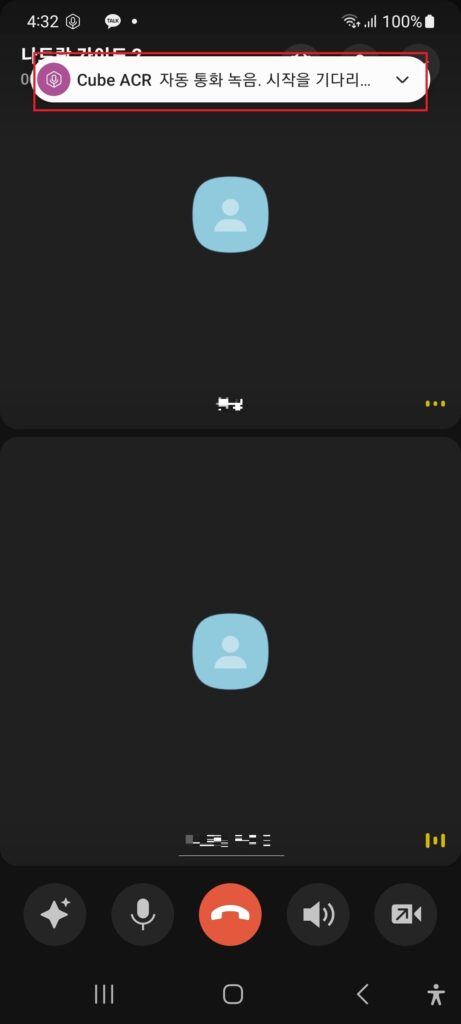
전화 통화는 녹음 하는데 보이스톡 녹음이 가능 할까?
전화 통화 녹음이나 보이스톡 녹음이 가능하면 잘못전달된 내용을 확인 하기도 좋고 한번 물어본 내용을 다시 물어보기 어려울 경우 녹음된 음성을 확인함으로 다시한번 물어봐야 하는 불편함을 감수할 필요가 없어지는 장점있다.
안드로이드 폰은 통화중의 녹음은 간단한 설정 만으로 가능하지만 카카오 보이스톡의 경우는 설정이 녹녹하지는 않다 2가지의 어플을 설치 해야 하며 설정을 열어줘야 하는것들이 많이 있으니 아래 설명을 보며 천천히 따라 오시기 바랍니다.
설치방법
일단 기본이 되는 녹음 어플을 설치해 보도록 하자
Cube ACR 클릭 하여 구글 플레이 스토어에서 다운을 받으세요

링크를 클릭하시면 바로 설치 페이지로 이동을 하며 설치 버튼을 눌러 설치해 주세요

설치를 하고 나면 원하는 권한이 많이 있습니다. 보통은 녹음기 로만 사용을 할때는 권한 설정을 주지 않지만 카카오 보이스톡 녹음을 위해서는 어플이 원하는 모든 권한을 허용해 주어야 합니다.

앱 사용중 에만 허용하는 부분도 있지만 전화 연락처 등은 허용으로 설정 해주세요 모든 권한을 허용해 주셔야 합니다.

설정 허용을 하고 나면 베터리 최적화 에서 예외를 해달라 합니다. 이기능은 언제나 켜져 있으며 보이스톡이 시작되면 감지를 하고 바로 녹음을 하기 위해서 항상 켲딤 상태로 유지하게 한다는 내용입니다. 언제 통화를 할지 모르는 상황이기에 최적화 제외를 설정해 주세요

설정을 마치고 나면 제일 먼저 보이는 화면이 유료화 결제를 유도 합니다. 우리가 사용할 보이스톡 녹음은 유료버전의 기능이 필요하지 않기에 그냥 닫아주시고 무시하시면 됩니다. 혹시나 유료 기능이 궁금하거나 필요하신 분들은 결제를 하셔도 무방합니다.

녹음을 시작하려 하니 통화 녹음을 하려면 구글 정책에 의해서 해결 해야 할 문제가 있다고 합니다. 구글 정책에 따라 보안 사항으로 서로 다른 어플이 음성 정보를 공유할수 없도록 해뒀으며 이를 위반하는 어플은 구글 플레이 스토어에 올려둘수 없습니다.

이는 보안을 위한 구글이 선택한 옵션이지만 우리가 사용해야 하는 보이스톡 녹음에서는 어플간의 음성 대화 정보가 공유가 되어야 보이스톡 으로 통화를 하고 음성 정보를 녹음기로 보내 녹음을 할수 있어서 추가로 필요한 어플을 하나더 설치해 줍니다.
헬퍼 설치
더보기를 누르면 헬퍼 설치 페이지로 바로 이동 하기는 하지만 만약 페이지를 닫아 버리셨다면
위의 링크를 클릭하여 들어가 주세요

APK 파일을 선택하여 다운로드 해주세요 APK 파일은 안드로이드 설치 파일입니다. 클릭을 하시면 다운로드가 되는데 구글 스토어 처럼 바로 설치가 되는 것이 아닌 폴더에 저장될 뿐이죠

그래서 다운 로드가 완료되시면 직접 설치를 눌러서 설치해 주셔야 합니다. 크롬 기준 우측 상단 …을 눌러 보시면 다운로드 라는 메뉴가 있습니다.

해당 메뉴로 들어가게 되면 현제 웹페이지에서 다운받은 모든 항목들이 보여지게 되고 다운로드한 APK 파일을 클릭해 줍니다.

설치르 하려고 하면 출처를 앍수 없기에 위험할수 있다고 합니다. 구글 앱스토어 에서 다운 받은게 아니니 보안상 위험할수 있다고 하는 건데 보안 규정상 내가 원하는 녹음 기능을 사용할수 없기에 어쩔수 없이 웹에서 다운 받은건데 당연한걸 물어 보네요
무시하고 설치를 눌러 줍니다.
설치를 하고 나서 보면 여기서도 마찬가지로 구글 정책에 의해 설

설치를 완료하고 나면 여기서도 이거 저거 권한을좀 달라고 설정해 달라 합니다.

접근성으로 이동을 누르시면 설치된 엡에서 Cube App라는 항목이 보입니다.

현제 사용하지 않음으로 되어 있는데 우리가 보이스톡 녹음을 하기 위해서는 어플을 활성화 해주어야 합니다.

활성화를 누르고 허용을 해서 헬퍼 어플을 활성화 성태로 만들어 줍니다.
마무리

이제 헬퍼 설치가 마무리 되었으니 다시 Cube ARC어플로 돌아가서 마무리 설정을 해줍니다 좌측 상단의 설정 부분에서 녹음을 눌러 주세요

녹음기에서 자신이 현제 녹음을 할수 있는 목록이 모두 뜨게 됩니다. 필자의 경우는 통화 녹음을 설정에서 켜둔 상태 이기 떄문에 여기서 통화 녹음을 활성화 한다면 통화 한번에 2개의 녹음 파일이 생길수 있어서 셀룰러 전화는 활성화 하지 않고 보이스톡 하나만 설정 하였습니다.
확인 해보기

실험을 위하여 모든 설정을 마치고 보이스톡을 실행 하니 바로 알림창으로 통화가 녹음을 시작한다고 뜨네요

통화가 끝나고 나서 Cue안에 들어가서 보게 되면 보이스톡 으로 통화한 내용이 잘 녹음된 것을 확인할수 있습니다.
댓글